MEGOLDÁS: A Skype vírus automatikusan üzeneteket küld
Képzeld el, hogy reggel megnyitja a Skype-ot, hogy ellenőrizze a barátaidat vagy rokonaidat, és hirtelen sok furcsa üzenetet küld a fiókodról balra és jobbra. Ez nem az, amit bárki látni akar. Néhány felhasználó azonban úgy tette, ahogyan ezt a Skype-vírust érinti, amely automatikusan üzeneteket küld . Most, ha sajnos is érinti, ne feszítse ki. Kövesse az alábbi lépéseket.
Mi a teendő, ha valaki spam a Skype-fiókkal kapcsolatos kapcsolatait
- Állítsa vissza a fiók jelszavát, és állítsa be a kétlépcsős ellenőrzést
- Vizsgálja meg a PC-t a rosszindulatú programokért
- Telepítse újra a Skype programot
1. megoldás - Állítsa vissza a fiók jelszavát, és állítsa be a kétlépcsős ellenőrzést
Minden kezdődött egy kis hiba, hogy megnyitott egy fájlt vagy egy linket egy véletlenszerű üzenetből, amelyet egy teljes idegen küldött. Valójában van néhány más módja annak, hogy egy spammer beszivároghasson a Skype-fiókodba, de nem olyan valószínűek.
Ezt követően átvették a fiókját, és egy bot megkezdi a kapcsolatok spamelését különböző weboldalak linkjeivel. Ez a vírus többnyire az Adware-hez kapcsolódik, de ki tudja, mi a szándéka?
Az első lépésnek a Skype-hoz kapcsolódó Microsoft-fiók jelszavának visszaállítását kell tartalmaznia. Ezt követően kétlépcsős ellenőrző intézkedést kell beállítania a jövőbeni beszivárgás elkerülése érdekében.
Íme, mit kell tennie, lépésről lépésre:
- Nyissa meg a böngészőt, és navigáljon a Microsoft webes fiókjához.
- Jelentkezzen be a Skype használatához használt Microsoft-fiókkal .
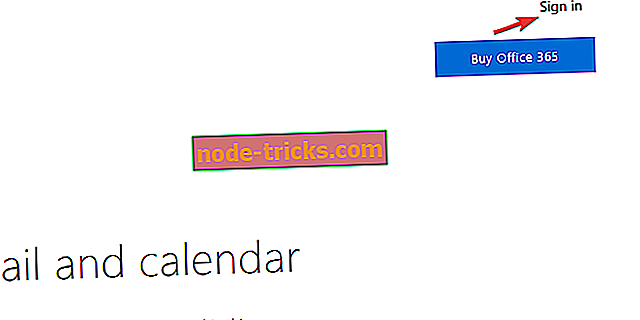
- A menüsoron válassza a Biztonság lehetőséget.
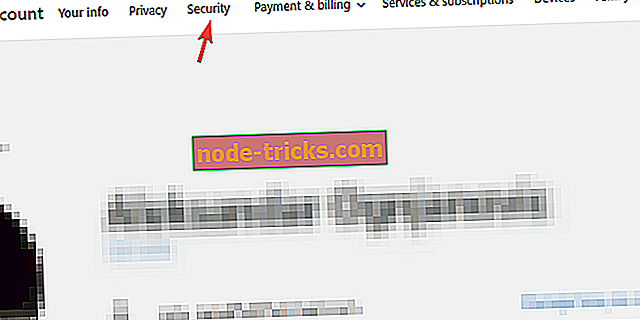
- Kattintson a Jelszó módosítása gombra.
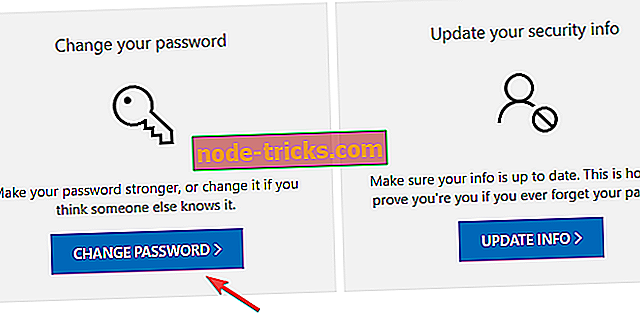
- Változtasd meg a jelszavadat. Javasoljuk a nagybetűk és a kisbetűk, a jelek és a számok kombinálását az erősebb jelszó létrehozásához.
- Most térjen vissza, és kattintson a Biztonsági információk frissítése elemre, és adjon hozzá további biztonsági réteget. Az én esetemben elmentem a telefonszámra, de választhatsz egy másik e-mail címet, ha ez a teáscsésze. Ezek kétlépcsős hitelesítési lehetőségek, és határozottan javasoljuk őket.
- A módosítások megerősítése, de még nem jelentkezik be a Skype-ba.
2. megoldás - PC-k szkennelése rosszindulatú programokra
Most, hogy megerősítettük a számlát, szüntessük meg a lehetséges fenyegetést. A rosszindulatú programok különböző formájúak, de egy jó antimalware-eszköznek nem szabad időn belül eltávolítania. Bármely harmadik féltől származó csomagot vagy a beépített Windows Defender-et használhatja mély vizsgálat és minden rosszindulatú szoftver eltávolításához.
Mivel az eljárás eltérhet a harmadik féltől származó eszközöktől, megmutatjuk, hogyan végezzen mély vizsgálatot a Windows Defender segítségével. Ehhez kövesse az alábbi utasításokat:
- Nyissa meg a Windows Defender programot a tálca értesítési területén.
- Válassza a Vírus és fenyegetés védelem lehetőséget .
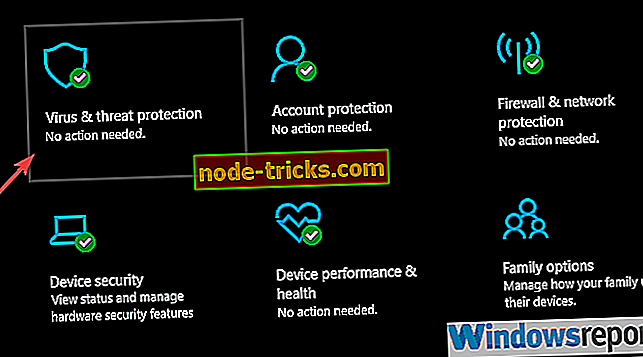
- Válassza a Beolvasási beállítások lehetőséget .
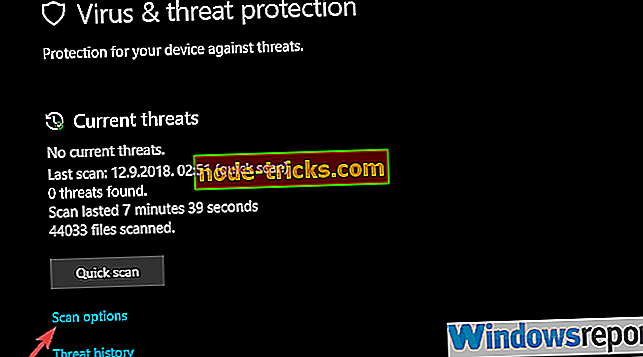
- Válassza a Windows Defender Offline Scan lehetőséget.
- Kattintson a Beolvasás most gombra.
- A számítógép újraindul, és a szkennelési folyamat megkezdődik.
Egy másik lehetőség az, hogy kap egy dedikált víruskereső programot. Erősen ajánljuk a 2019-es Bitdefender-t. A Bitdefender ebben a verzióban nemcsak egyszerű antivírus-élményt kínál, hanem egy kártevő-szkennert és egy VPN-t is. Használata öröm lesz, és naprakészen minden biztonsági paraméter is naprakész lesz.
- Töltse le a Bitdefender Antivirus 2019-et speciális 35% -os kedvezményes áron
3. megoldás - Telepítse újra a Skype programot
Végül az utolsó lépés, ami az újratelepítés. Ez vonatkozik a Skype UWP és asztali verzióira is, és mindkettő tiszta telepítést igényel. Ez azt jelenti, hogy törölnie kell egy olyan XML fájlt, amely rosszindulatú fájlokat tartalmaz, amelyeket a számítógép vezérlésére használt.
A Skype for Desktop újratelepítése és a sérült XML-fájl eltávolítása:
- Nyissa meg a Start-t, kattintson jobb gombbal a Skype-ra és távolítsa el azt .
- Nyomja meg a Windows billentyűt + R, hogy megnyissa a Futtatott emelt parancsot.
- A parancssorban másolja be a % appdata% elemet, és nyomja meg az Enter billentyűt.
- Nyissa meg a Skype mappát .
- Törölje a shared.xml fájlt, és törölje azt.
- Indítsa újra a számítógépet.
- Telepítse újra a Skype programot . Itt található a telepítés.
- Jelentkezzen be fiókjával és friss jelszavával, és biztonságosnak kell lennie.
Továbbá, ha Skype-ot használ az Android vagy iOS rendszeren, akkor győződjön meg róla, hogy törli az alkalmazást és az összes gyorsítótárazott adatot, és telepítse újra. Ne feledje, hogy nem kattint az idegen üzenetekre. A Skype új verziója lehetővé teszi, hogy azok, akik nem szerepelnek a névjegyzékben, üzeneteket küldhetnek. Szóval óvatosan járjon el.
Ezzel elmondható, hogy ezt a cikket zárhatjuk le. Remélhetőleg ezek után a három lépés után nem lesz több problémája a Skype vírussal és az automatikus üzenetküldő trükkökkel. Ne felejtsd el elárulni, hogy ez segített-e vagy sem az alábbi megjegyzések részben.

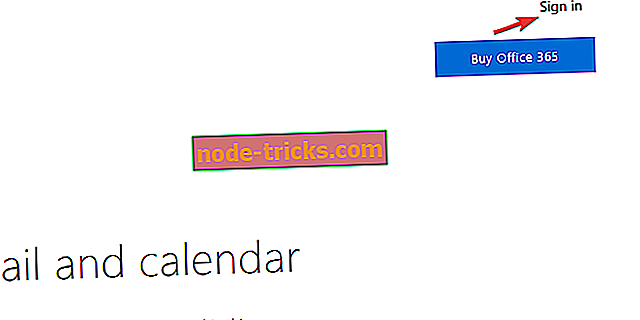
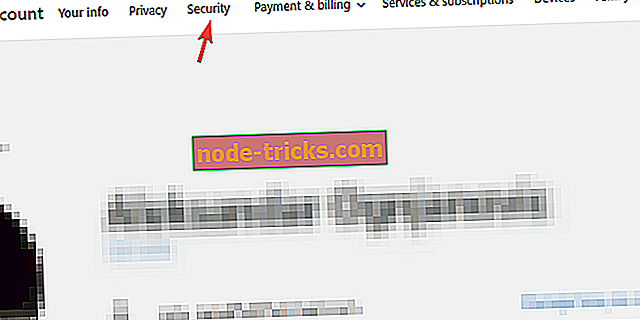
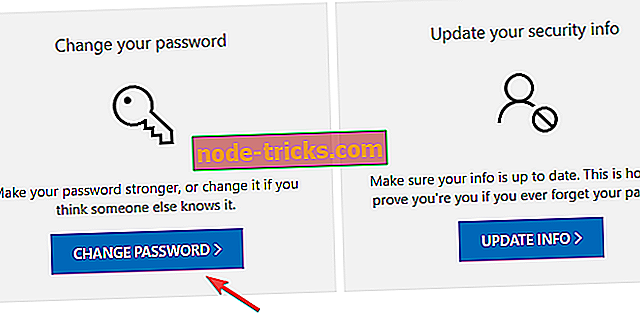
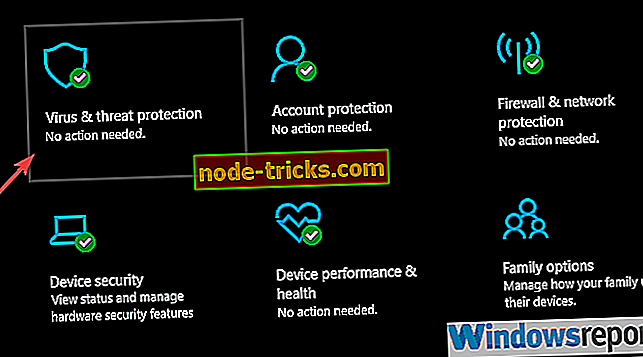
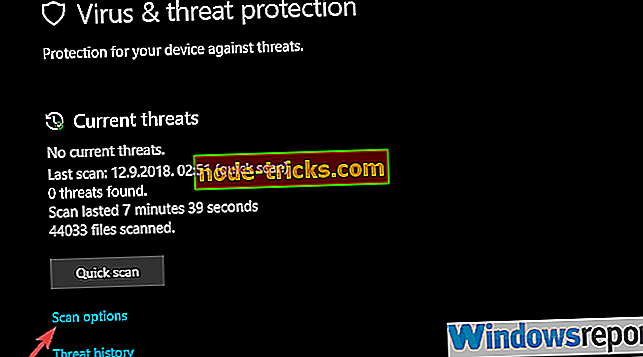







![A laptop nem érzékeli a második monitort [FIX]](https://node-tricks.com/img/windows/760/laptop-won-t-detect-second-monitor-6.jpg)